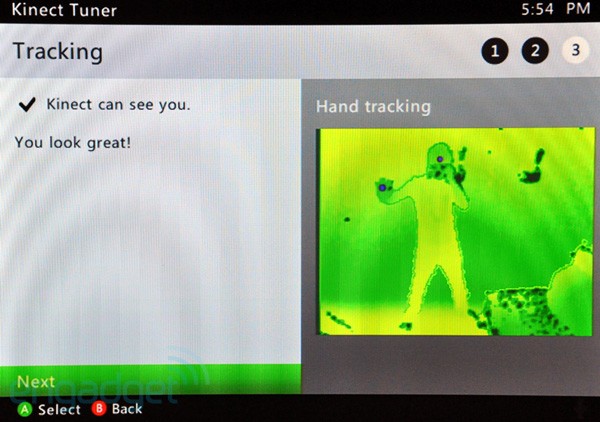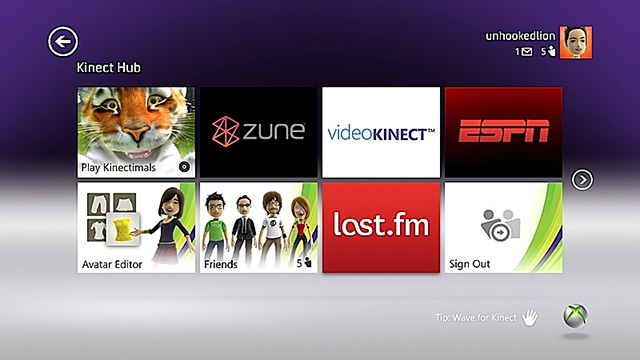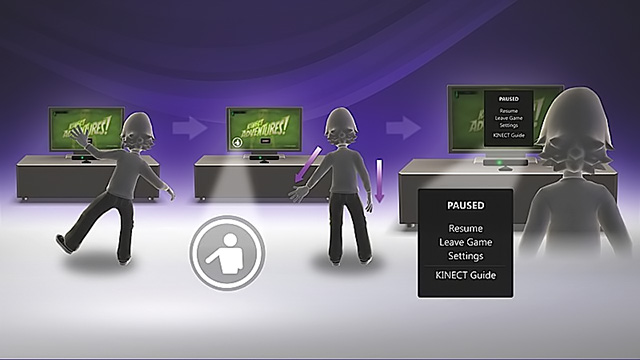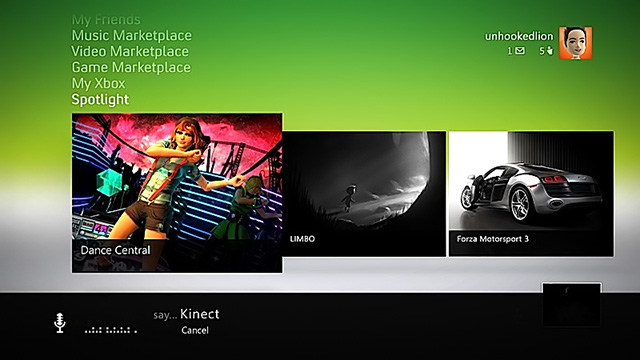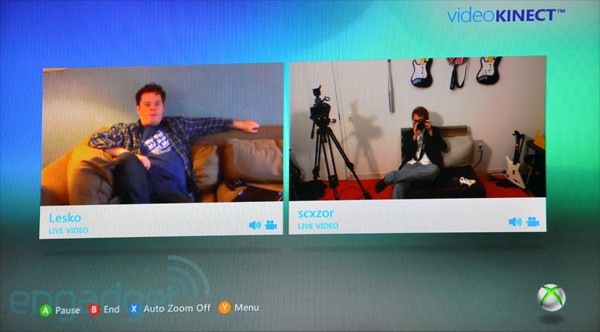Обзор PSP Go

За несколько лет с момента своего выпуска PSP сумела завоевать лидирующие позиции на рынке игровых консолей. Качественный экран, адаптированные для игрового процесса элементы управления, разнообразие игр и возможность использования в качестве PMP — вот причины успеха этой консоли.
О версии PSP Go достоверные данные появились в начале лета текущего года (хотя продажи консоли стартовали лишь с октября). Когда информация о новой консоли находилась на уровне слухов, от нее ожидали сенсорного дисплея, более производительной аппаратной платформы либо реализации датчиков движения для использования их в игре. На самом деле PSP Go предложила иной форм-фактор, поддержку Bluetooth, 16 ГБ встроенной памяти и отсутствие UMD-слота. Впечатления о новой консоли носят преимущественно негативный характер, в особенности у адептов «классической» PSP. Попробуем разобраться, насколько такое отношение оправдано.
Внешний вид
При сравнении PSP Go с PSP очевидны более компактные размеры у первой. Элементы управления перенесены с боковых панелей корпуса на нижнюю половинку слайдера, а отказ от отсека для UMD-дисков позволил сделать габариты устройства достаточно малыми для того, чтобы беспрепятственно носить ее в кармане.











Дисплей
Экран сохранил стандартное для PSP разрешение — 480х272 пикселя, однако его физические размеры уменьшились. Если у классической версии портативной консоли диагональ равнялась 4,3", то у PSP Go она ограничена 3,8". Уменьшение физического размера дисплея является неоднозначным ходом. С одной стороны, само сокращение площади дисплея может восприниматься негативно. А с другой — уменьшился физический размер пикселя, соответственно, изображение получается более четким. Матрица действительно на высоте, качество картинки является одним из лучших среди мобильных устройств. Для удобства использования экрана в различных условиях освещенности предусмотрено 3 уровня яркости подсветки.Программная платформа, интерфейс
Используемая в PSP Go прошивка имеет версию за номером 6. На сегодняшний день данная платформа еще не взломана, и этот нюанс будет отпугивать определенную категорию покупателей от приобретения модели. Единственно возможным способом установки игр на консоль является их покупка через онлайн-магазин. Цены игр колеблются в пределах $6—40, чаще всего предлагается цена около $20. Такой вариант будет интересен далеко не всем.
Если включить консоль в сложенном состоянии, будет отображаться заставка — крупные аналоговые часы. Также в этом режиме можно переключиться на просмотр календаря.

В настройках же можно указать и параметры работы беспроводных модулей. PSP Go обладает WLAN-модулем (к сожалению, до сих пор устанавливается b-версия контроллера). Посредством Wi-Fi консоль регистрируется в беспроводных сетях, а также может участвовать в мультиплеерных играх. С помощью Bluetooth можно подключать к консоли мобильный телефон для доступа в Сеть, это расширяет возможности броузинга или онлайн-геймплея без привязки к хот-спотам. Также через этот канал доступно подключение беспроводных гарнитур и синхронизация со стационарной консолью PS3.

Определенной проблемой по части серфинга являются затруднения с вводом данных. Sony предлагает несколько вариантов раскладки виртуальной клавиатуры. Наиболее удобным, субъективно, является QWERTY-раскладка, с ее помощью можно добиться относительно быстрого ввода символов.
Описывая интернет-возможности консоли, следует остановиться еще на двух интересных деталях. Во-первых, в консоль добавлена поддержка клиента Skype. Правда, с его помощью нельзя обмениваться сообщениями, зато при наличии соединения имеется возможность звонить посредством PSP Go.

Разумеется, в консоли предусмотрен и обыкновенный проигрыватель загруженных в память музыкальных дорожек, его возможности, впрочем, не являются чем-либо особенным. Зато внимание привлекает другая музыкальная утилита — SensMe — она самостоятельно организует загруженную фонотеку в соответствии с одним из 8 стилей (танцевальная, радостная, лаундж, к примеру), а пользователю остается лишь выбрать желаемый в конкретный момент стиль. Само по себе SensMe имеет весьма привлекательное оформление и набор разнообразных визуализаций, что делает взаимодействие с этой утилитой еще более приятным.
Что касается воспроизведения видео, то PSP Go распознает MP4-формат, по умолчанию avi-разрешение не поддерживается. Впрочем, в Сети имеются целые видеотеки, отформатированные специально для просмотра на консоли в «родном» для нее разрешении, да и самостоятельно сделать это несложно.

Бесплатные игры отсутствуют в принципе, возможна лишь установка значительно урезанных демо-версий. Загружать установочные файлы через консоль можно как по одному файлу, так и создав очередь на загрузку.

Аккумулятор
Элемент питания в консоли несъемный, по официальному заявлению компании, это сделано для лучшей защиты консоли от взлома. На практике сложно определить время автономной работы — консоль, как правило, включается лишь при непосредственном использовании, необходимости в «ждущем» режиме работы нет. Играя по 30—40 минут в день и столько же прослушивая музыку (в том числе и через онлайн-радио), заряжать устройство придется через 2 дня. Если говорить о непрерывном геймплее, то консоль держится 5—6 часов.Вывод
Для пользователей, не намеревающихся использовать консоль вместе с официальным (платным) контентом, приобретение PSP Go выглядит нецелесообразным. Если же сравнивать PSP Go c PSP-3000 отдельно от нюанса с играми, то мы не увидим определенных преимуществ у одной версии перед другой. Go предлагает более компактные размеры, большой объем встроенной памяти, наличие модуля Bluetooth. PSP-3000 отличается в лучшую сторону субъективно более удобным управлением и меньшей ценой.